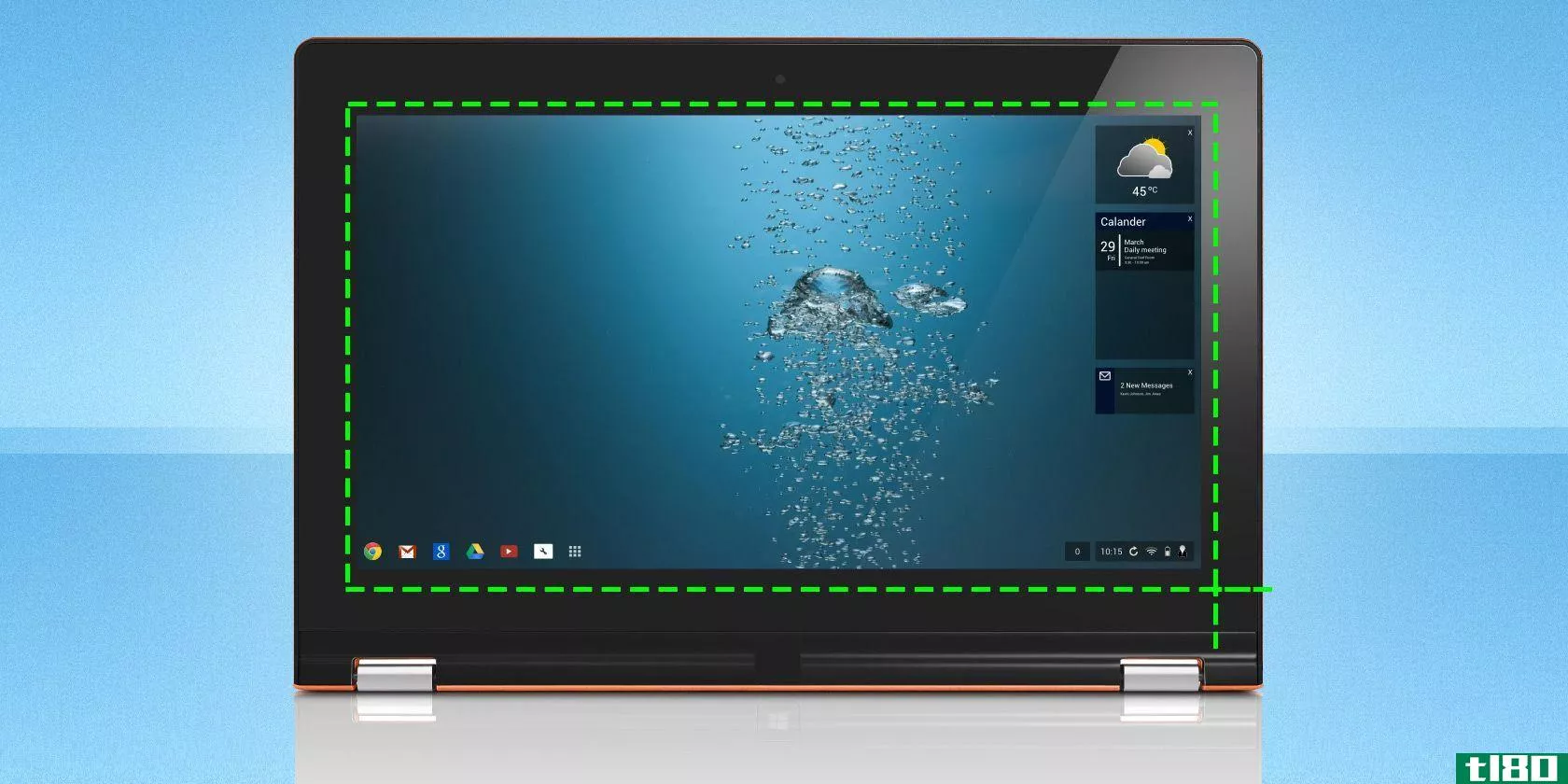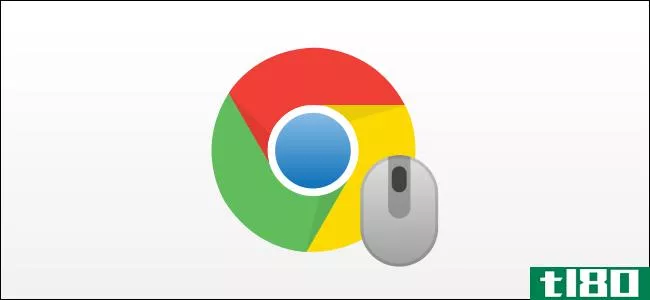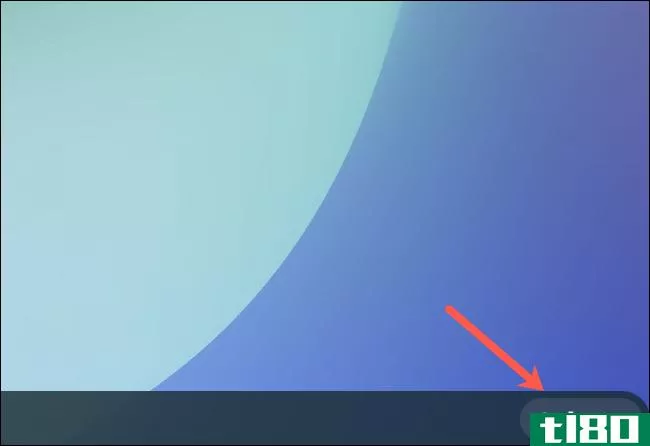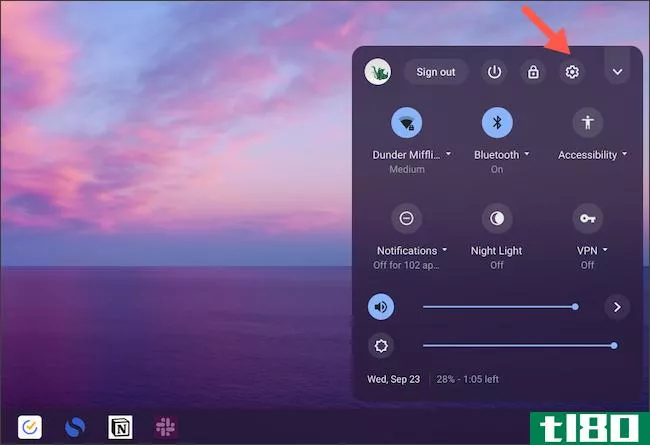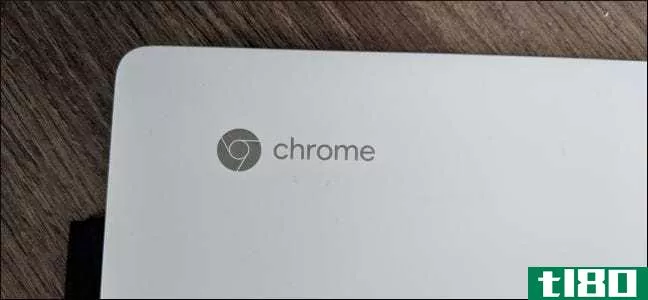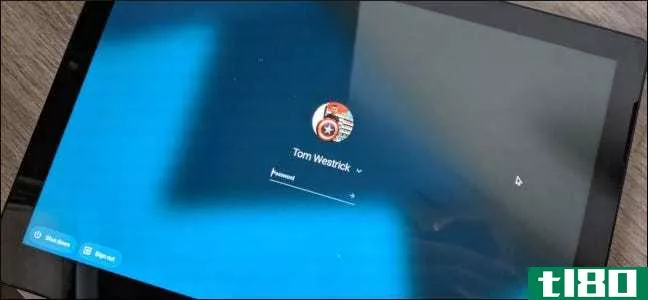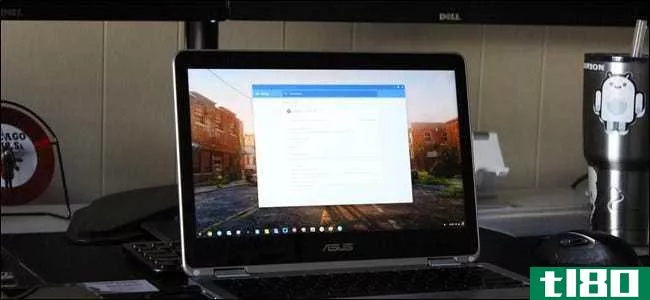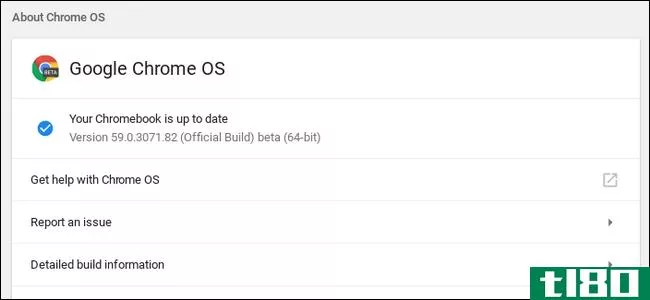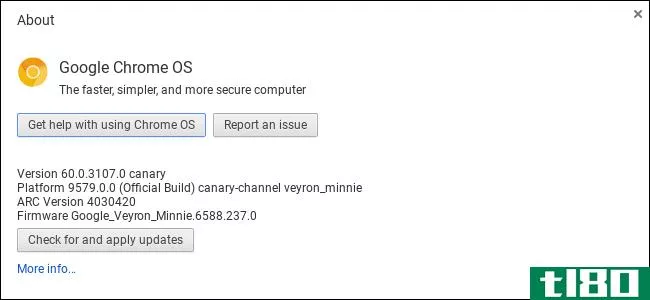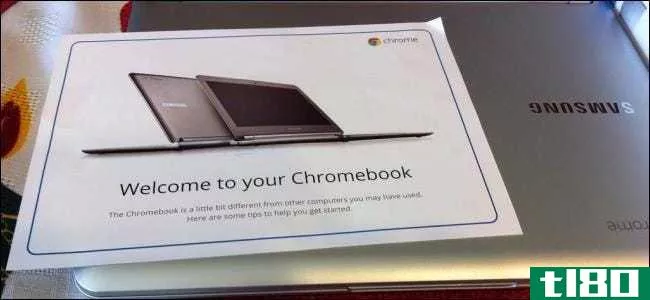如何在chromebook上拍照
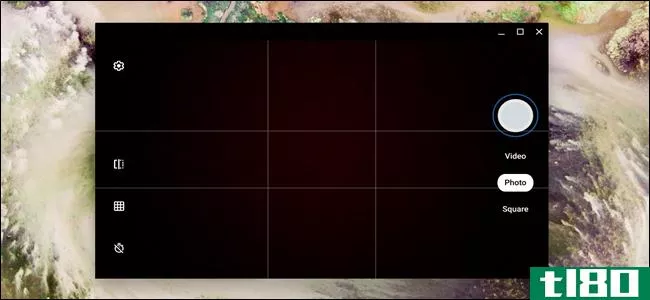
你的Chromebook配备了一个内置摄像头,你可以用来抓拍照片发布到你的社交媒体帐户或与朋友和家人分享。下面是如何在Chromebook上拍照。
如何拍照
谷歌最近推出了chromeos76stable,它附带了一系列新功能,比如虚拟办公桌和重新设计的摄像头应用程序。谷歌移动了快门按钮的位置和相机模式,增加了横向模式,并对快门速度进行了一些急需的改进。
在本教程中,我们将使用库存Chromebook相机应用程序,不过您可以使用Play Store中您喜欢的任何相机应用程序。
首先,打开Chromebook上的相机应用程序。你可以在启动菜单下找到它。轻触键盘上的“搜索”按钮并搜索“相机”。或者,单击“所有应用程序”按钮并查找相机图标。
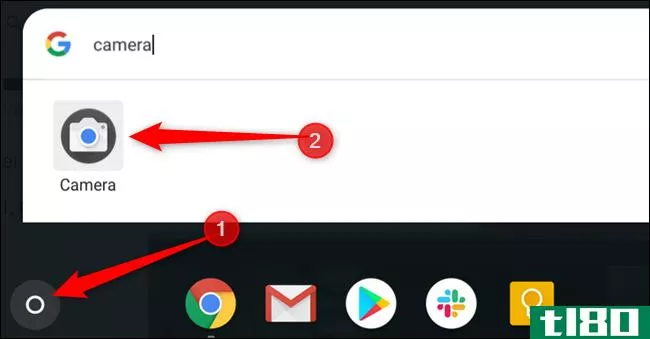
一旦应用程序打开,点击右侧的快门按钮,拍摄一张照片。
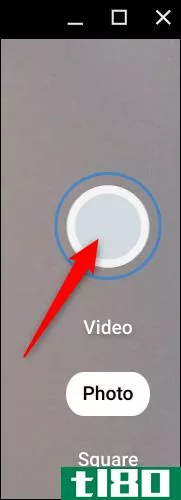
默认情况下,照片是横向拍摄的。但是,如果你点击快门按钮前的“正方形”,你的照片将是正方形,纵向和横向尺寸相等。
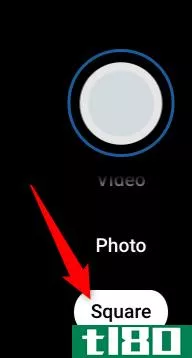
一旦按下快门按钮,最新图片的缩略图将显示在右下角。你可以按快门按钮来拍摄更多的照片。
在Chromebook上拍照时,窗口左侧的三个附加图标为您提供了更多帮助。单击其中任何一项可执行以下操作:
- 镜像照片:将相机的视角从左向右翻转。
- 使用网格线:添加一个网格来帮助你在抓拍前把图片拉直。
- 定时器:用延时定时器拍照。
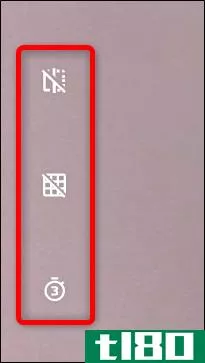
注意:如果您的Chromebook上有多个摄像头,或者您通过USB**了另一个摄像头,您将看到第四个图标在活动摄像头之间切换。
您可以通过单击齿轮图标自定义相机网格的大小或计时器长度。这将带您进入设置菜单。
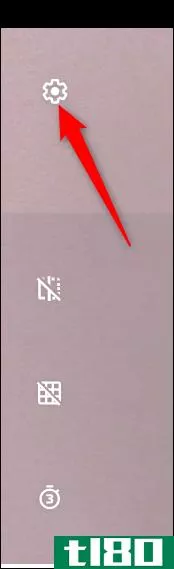
单击“网格类型”或“计时器持续时间”将其更改为您的首选项。您可以分别选择3×3、4×4和黄金分割率,以及3秒或10秒延迟。
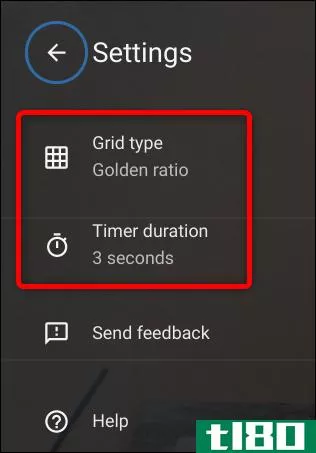
如何定位您的照片
拍摄完照片后,您需要在Chromebook上找到照片,以便查看、编辑并与您的朋友和家人共享。这可以直接从相机应用程序或从文件应用程序内部完成。下面是方法。
注意:如果您的Chromebook运行的是ChromeOS版本69或更高版本,您的照片将自动保存在文件应用程序中。
相关:如何更新你的Chromebook
使用相机应用程序
如上所述,只要您拍照,最新图像的缩略图就会出现在快门图标下方的右下角。单击缩略图可在Gallery应用程序中查看照片。

打开Gallery应用程序后,您将在窗口底部看到所有照片。单击其中一个可将其显示在查看区域中。
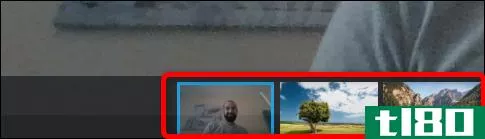
如果您不再需要照片,请选择它,然后单击窗口顶部的垃圾桶图标。
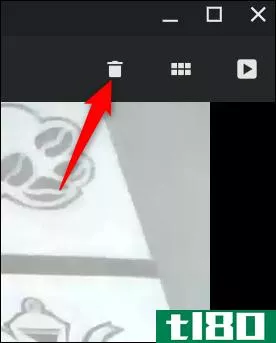
单击“删除”删除文件。
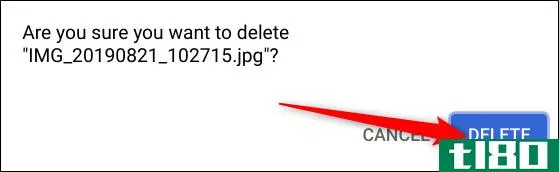
使用文件应用程序
首先,打开Chromebook上的文件应用程序。你可以通过点击键盘上的“搜索”按钮并搜索“文件”在启动程序中找到它。或者,点击“所有应用程序”按钮并查找图标。
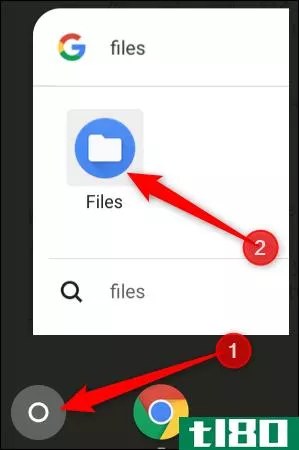
保存照片的默认目录可以在“文件”应用程序左侧的“我的文件”>“下载”下找到。
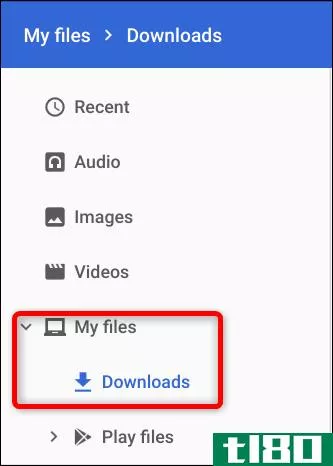
从这里,点击一张照片,然后从窗口顶部选择下一步要做什么。点击“打开”决定用什么应用程序打开图片,用共享图标将图片发送给朋友,或用垃圾桶图标将图片从Chromebook中删除。

单击“打开”后,如果希望图像在Gallery以外的应用程序中自动打开,还可以选择“更改默认值”。
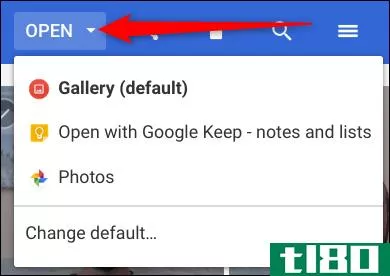
- 发表于 2021-04-03 05:15
- 阅读 ( 144 )
- 分类:互联网
你可能感兴趣的文章
在chromebook上截图:一个快速而肮脏的指南
随着chromebook的不断进步,越来越多的人开始使用chromebook来完成工作。我假设你是他们中的一员,你已经到了需要截图的地步。幸运的是,Google已经在Chrome操作系统中构建了这个功能。 ...
- 发布于 2021-03-21 20:01
- 阅读 ( 220 )
chromebook初学者的终极操作指南
Chromebook因其易用性而赢得了应有的声誉,即使对于那些不懂技术的人来说也是如此。Chromebook不仅是学生的完美选择,也是高年级学生的可靠选择。 ...
- 发布于 2021-03-25 07:51
- 阅读 ( 287 )
chromeos84带来了许多新功能
如果你是一个Chromebook用户,想要寻找新的东西,那你就有机会了。这是因为谷歌刚刚将ChromeOS84发布到稳定频道,它还附带了一些有用的新功能。 ...
- 发布于 2021-03-30 21:36
- 阅读 ( 223 )
如何将蓝牙鼠标连接到chromebook
Chromebook之所以被称为Chromebook,是因为它们通常是笔记本电脑,而笔记本电脑通常有轨迹板。如果你想用蓝牙鼠标代替Chromebook,这很容易做到。我们会教你怎么做。 只要你的Chromebook有蓝牙,你就可以连接很多无线外设(比如...
- 发布于 2021-03-31 10:46
- 阅读 ( 196 )
如何在chromebook上快速切换用户
你的Chromebook允许你创建多达五个不同的用户配置文件。幸运的是,您不必每次在它们之间切换时都返回登录屏幕。下面介绍如何使用键盘快捷键在用户之间即时切换。 如果你还没有多个用户,那就继续吧,像平常一样给你的...
- 发布于 2021-03-31 13:03
- 阅读 ( 249 )
如何在chromebook上安装microsoft edge
Chromebook是为运行GoogleChrome而构建的,但是随着Linux的加入,你可以在Chromebook上安装其他浏览器,包括MicrosoftEdge。无论你是想尝试微软浏览器提供的功能,还是厌倦了Chrome,下面介绍如何在Chrome操作系统上安装Edge。 由于您将要...
- 发布于 2021-04-01 09:13
- 阅读 ( 199 )
如何从chromebook发送短信
Chrome操作系统提供了几种方法来保持Chromebook和Android**的同步。它的一个功能允许你访问你的短信收件箱,并回应来自Chromebook的短信。下面是如何设置它。 在启用短信功能之前,您必须将Android智能**与Chromebook配对。为此,你需...
- 发布于 2021-04-01 11:49
- 阅读 ( 184 )
如何在chromebook上拍摄视频
直到最近,在Chromebook上拍摄视频还不是一个简单的过程(甚至不是默认的谷歌相机应用程序的一部分!)。不过,现在你可以轻松地录制视频并上传到YouTube或与朋友和家人分享。 如何拍摄视频 要在Chromebook上拍摄视频,首先需...
- 发布于 2021-04-03 13:22
- 阅读 ( 156 )
如何在chromebook上更改密码
定期更改密码是一种很好的做法。这对于Chromebooks来说尤其如此,因为你使用Google帐户登录。幸运的是,在Chromebook上更改密码非常容易。 如果你使用的是Chromebook,那么你很有可能在其他设备上使用谷歌的服务。例如,你可以在...
- 发布于 2021-04-04 04:51
- 阅读 ( 154 )
如何充分利用你的chromebook
Chromebook是一种非常棒的小设备,它们非常简单,几乎任何人都可以使用,而且价格往往只有Windows笔记本电脑或MacBook的一小部分。无论你是Chromebook的老手还是第一次购买Chromebook,这里都有一些技巧和窍门可以帮助你充分利用你...
- 发布于 2021-04-06 18:04
- 阅读 ( 199 )